สงสัยว่าจะได้รับโน้ตอย่างไรและ Instagram บันทึกความคิดบน Instagram? ฟีเจอร์ใหม่นี้กลายเป็นหนึ่งในคุณสมบัติที่ได้รับความนิยมมากที่สุดบนแพลตฟอร์มซึ่งนำเสนอวิธีการโพสต์สถานะง่ายๆ
แม้ว่า Gen Z และ Millenials จะใช้เครื่องมือนี้เพื่อตรวจสอบเทรนด์และมีม แต่ผู้สูงอายุหลายคนก็ใช้เครื่องมือนี้เพื่อสื่อสารกับเพื่อนและครอบครัว
ดังนั้นในบทความนี้ เราจะพิจารณาว่าบันทึกย่อของ Instagram คืออะไร และคุณสามารถใช้บันทึกเหล่านี้เพื่อเพิ่มการมีส่วนร่วมของคุณได้อย่างไร
บันทึกย่อของ Instagram คืออะไร
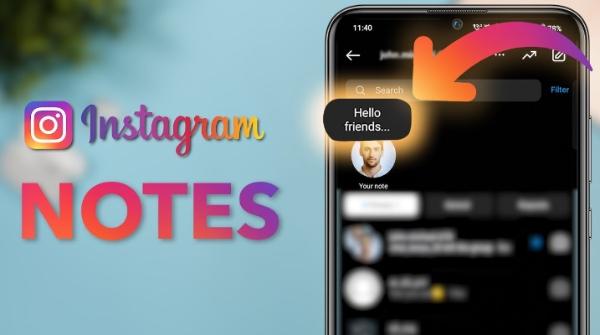
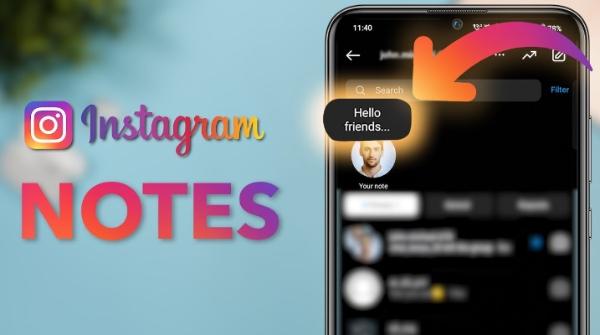
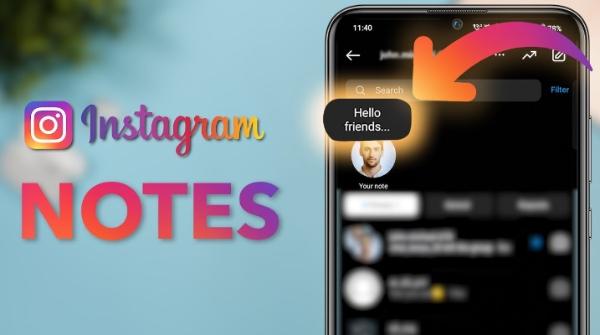
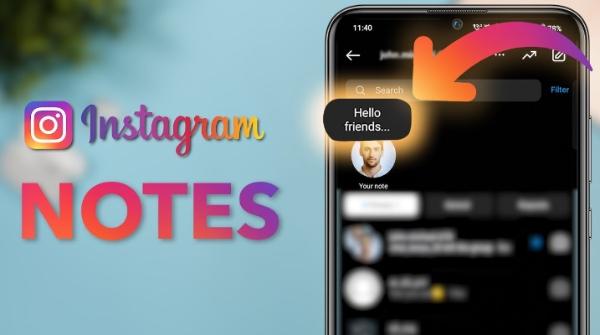
Instagram Notes เป็นคุณสมบัติในแอปพลิเคชันที่ช่วยให้ผู้ใช้สามารถส่งข้อความถึงเพื่อนในรูปแบบของบันทึกย่อ
จะปรากฏที่ด้านบนของกล่องข้อความ Direct Message ของผู้ติดตามของคุณ สิ่งเหล่านี้จะเกิดขึ้นชั่วคราวและจะทำลายตัวเองหลังจากผ่านไป 24 ชั่วโมง
คุณสามารถแบ่งปันได้เพียงอันเดียวเท่านั้น อินสตาแกรม บันทึกย่อในแต่ละครั้ง และบันทึกย่อนั้นจำกัดอยู่ที่ 60 อักขระ
เดิมทีโน้ตเป็นเพียงข้อความ แต่ตอนนี้คุณสามารถเพิ่มเพลง วิดีโอสั้น และแม้แต่การตอบกลับโน้ตได้
ความหมายก็คือ คุณสามารถเลือกที่จะแชร์บันทึกย่อกับบุคคลสองกลุ่มต่อไปนี้ได้
- คนที่คุณติดตามและติดตามคุณกลับ คุณทั้งคู่จะสามารถเห็นบันทึกได้ และผู้ติดตามร่วมกันทั้งหมดของคุณก็จะมองเห็นได้
- เพื่อนสนิท. คุณสามารถตัดสินใจแชร์บันทึกของคุณกับคนจำนวนจำกัด โดยเฉพาะเพื่อนที่คุณมีอยู่ในรายชื่อเพื่อนสนิทบน Instagram
Instagram Notes สามารถดูได้ไม่เฉพาะบนแอปพลิเคชัน Instagram บนมือถือเท่านั้น แต่ยังสามารถดูได้บน Instagram เวอร์ชันเว็บด้วย
ให้ครอบครัวของคุณมีสุขภาพที่ดีด้วย Instagram
เหตุใดผู้คนจึงใช้บันทึกย่อของ Instagram
Instagram Notes เป็นฟีเจอร์พื้นฐานที่ผู้ใช้สามารถ บันทึกเสียง และแบ่งปันเหตุการณ์ ความคิด และความรู้สึกกับผู้อื่นได้
ต่อไปนี้คือสาเหตุบางประการที่ทำให้ผู้คนหันมาหาพวกเขา
- ไม่เป็นทางการ การเริ่มบทสนทนา- หลายๆ คนจึงใช้ฟีเจอร์บันทึกนี้เป็นวิธีเริ่มต้นการสนทนากับคนที่พวกเขาติดตามอย่างสนุกสนาน คุณสามารถโพสต์อะไรก็ได้ตั้งแต่เรื่องตลกขบขัน ไปจนถึงท่อนเพลงหรือแค่คำถามเพื่อเริ่มการโต้ตอบ
- แบ่งปันการอัปเดตอย่างรวดเร็ว การจดบันทึกเป็นสิ่งที่ดีเมื่อไม่ต้องการเขียนเรื่องเต็มแต่ต้องการส่งข้อความ นี่อาจเป็นวิธีการในแต่ละวัน อารมณ์ของคุณ หรือสิ่งที่คุณกำลังทำอยู่ในขณะนี้
- แบบสำรวจและแบบทดสอบ ตัวอย่างเช่น คุณสามารถใช้ Notes เพื่อสร้างโพลหรือแบบทดสอบง่ายๆ ที่สามารถ ช่วยเหลือ คุณโต้ตอบกับผู้ติดตามของคุณได้
- การโปรโมตเนื้อหา หมายเหตุยังสามารถใช้เพื่อโปรโมตเนื้อหาอื่น ๆ ที่คุณอาจมีได้ คุณสามารถเชิญผู้อื่นให้มาตรวจสอบโพสต์ล่าสุดของคุณ หรือคุณสามารถแชร์ลิงก์ไปยังคลิปม้วนหรือเรื่องราวของคุณ
ไม่ว่าในกรณีใด Instagram Notes เป็นวิธีที่สนุกสนานและสร้างสรรค์ในการมีส่วนร่วมกับผู้ชมของคุณ
วิธีสร้างและรับบันทึก Instagram บน Android และ iPhone
Instagram Notes นั้นสร้างง่ายมาก และช่วยให้คุณสามารถโพสต์ข้อความสั้น ๆ ให้ผู้ติดตามของคุณดูได้
ต่อไปนี้คือวิธีเริ่มต้นใช้งานทั้งบน Android และ iPhone
ขั้นแรก เปิดแอปพลิเคชัน Instagram บนอุปกรณ์ Android หรือ iPhone ของคุณ
จากนั้นที่ด้านบนของหน้า ให้คลิกไอคอนเล็กๆ ที่เป็นรูประนาบกระดาษหรือกรอบคำพูดทางด้านขวาของหน้าจอ
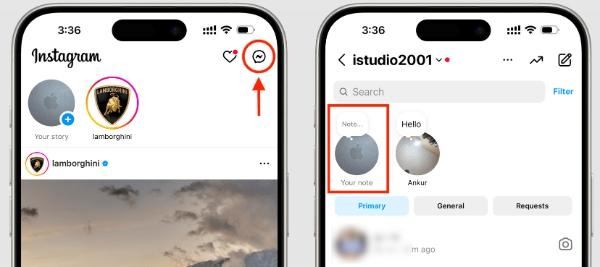
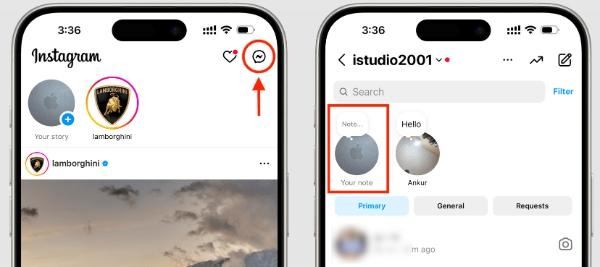
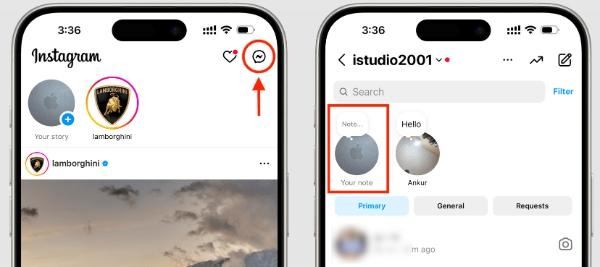
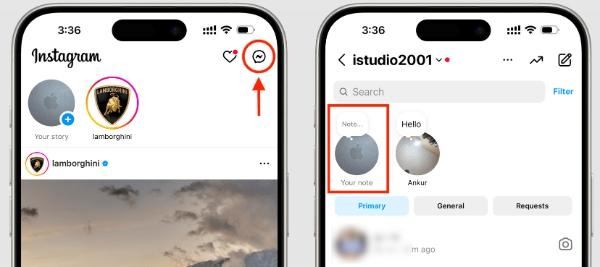
ไปที่สถานที่ที่เขียนว่า “แบ่งปันความคิดให้เพื่อนของคุณดูที่นี่…” หรือเพียงแค่ “หมายเหตุ…”
จากนั้นพิมพ์ข้อความของคุณในกล่องข้อความ ตรวจสอบให้แน่ใจว่าคุณมีความยาวไม่เกินขีดจำกัด 60 อักขระ นอกจากนี้ยังมีตัวเลือกในการใช้อิโมจิเพื่อให้มีการโต้ตอบมากขึ้น
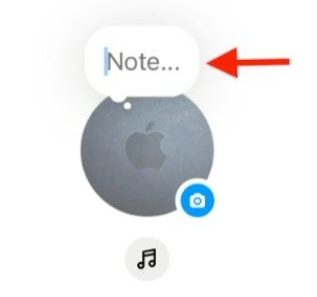
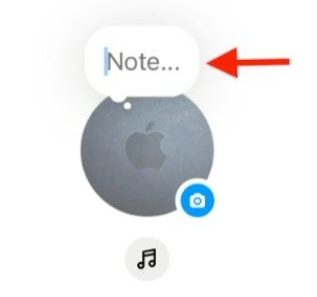
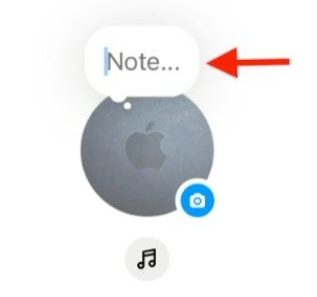
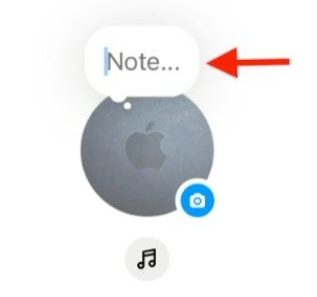
เลือกผู้ที่สามารถดูบันทึกย่อของคุณพร้อมตัวเลือกจากทุกคน เฉพาะคนที่คุณกำลังติดตาม หรือเฉพาะเพื่อนสนิทของคุณ
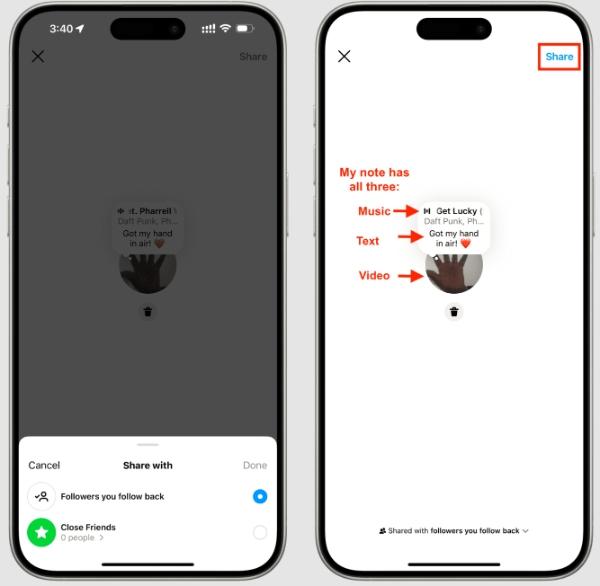
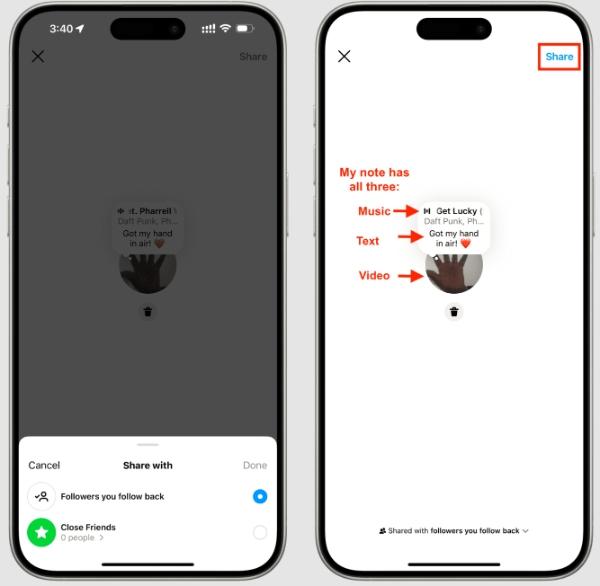
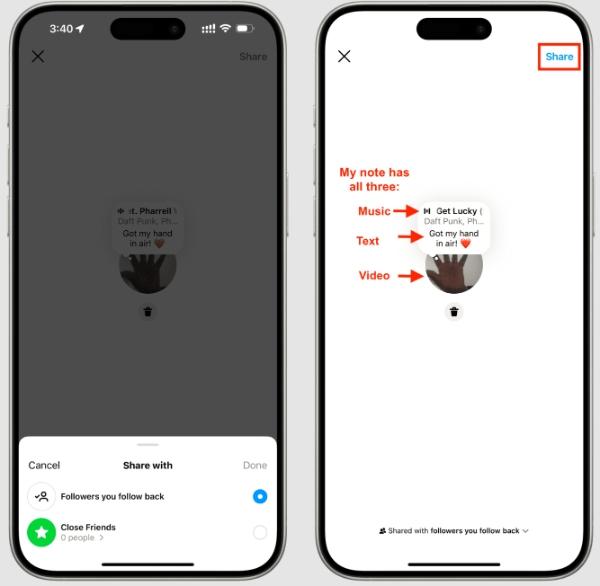
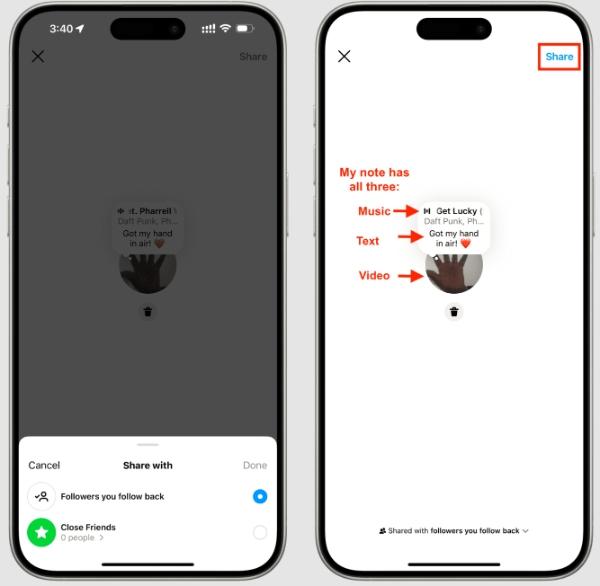
เมื่อคุณจดบันทึกเสร็จแล้ว ให้คลิกแชร์ที่มุมขวาบนของหน้าจอ
50+ ไอเดียบันทึก Instagram ที่ดีที่สุดในปี 2024
ไอเดียบันทึก Instagram ที่สนุกสนานและเป็นกันเอง
“BRB กำลังตัดสินใจว่าจะทานอะไรเป็นมื้อเย็น ?🥗”
“การแสดงวันชายหาด ☀️✨”
“บรรยากาศปัจจุบัน: กาแฟและความสับสนวุ่นวาย ☕😅”
“เนื้อเพลงติดอยู่ในหัว: 'ฉันรู้สึก…' 🎶”
“วันศุกร์แล้วเหรอ? กำลังขอเพื่อน. "
—————————————————
ไอเดียบันทึก Instagram ที่รอบคอบและสร้างแรงบันดาลใจ
“เลือกความเมตตาเสมอ 💛”
“เพียงคำเตือน: คุณทำได้ยอดเยี่ยมมาก”
“กลิ่นอายของคุณดึงดูดชนเผ่าของคุณ ✨”
“ ทุกวัน คือการเริ่มต้นใหม่ 🌸”
“เร่งรีบ แต่อย่าลืมหายใจ 🌬️”
—————————————————
ไอเดียบันทึก Instagram ตามฤดูกาลและวันหยุด
“ฟักทองเครื่องเทศทุกอย่าง 🎃☕”
“นับถอยหลังสู่วันหยุด 🎄⏳”
“มือเย็น หัวใจอุ่น ❄️❤️”
“มันให้ปีใหม่ ความรู้สึกใหม่ของฉัน ✨”
“หิมะแรกของปี ❄️❄️”
—————————————————
ไอเดียบันทึก Instagram ที่สร้างแรงบันดาลใจและยกระดับจิตใจ
“คุณเพียงพอเสมอ 💖”
“ฝันให้ใหญ่ กังวลให้น้อยลง 🌟”
“บานสะพรั่งในที่ที่คุณปลูก 🌱”
“ก้าวต่อไป แม้จะทีละก้าว 🏃♀️”
“สิ่งที่มีความหมายสำหรับคุณ จะไม่คิดถึงคุณ ✨”
—————————————————
วัฒนธรรมป๊อปและเทรนด์ Instagram บันทึกไอเดีย
“ตุ๊กตาบาร์บี้หรือออพเพนไฮเมอร์? ทำไมไม่ทั้งสอง? "
“ปาร์ตี้ชม Golden Bachelor มีใครบ้าง? "
“AI หรือของจริง? การต่อสู้มีจริง 🤖”
“ใช้ชีวิตในโหมดสุ่ม🎶”
“ยังคงฟื้นตัวจากพล็อตเรื่องนั้น 😮”
—————————————————
ไอเดียบันทึก Instagram อาหารและไลฟ์สไตล์
“ขนมปังอะโวคาโด = รักแรกพบ 🥑”
“พยายามกินเพื่อสุขภาพ แต่มีพิซซ่าอยู่ ”
“ชาหรือกาแฟ? คำถามชั่วนิรันดร์ คาเฟ่ คาเฟ่”
“ชีวิตมันสั้นนัก กินของหวานก่อน”
“แผนอาหารมื้อสายมีใครบ้างไหม? "
—————————————————
ไอเดียบันทึก Instagram ที่ขี้เล่นและหน้าด้าน
“กระจกเซลฟี่กำลังเข้ามา 📸🙋”
“จากคะแนน 1-10 ฉันเป็นคนเข้มแข็ง 'อย่าคุยกับฉันก่อนดื่มกาแฟ' ☕”
“ใช้ชีวิตครั้งละมื้อ🍪”
เน็ตฟลิกซ์ ถามว่าฉันยังดูอยู่ไหม ใช่ ใช่ ฉันเป็น "
"โรงยิม? ฉันคิดว่าคุณพูดว่าจิน🍸😂”
—————————————————
ไอเดียบันทึก Instagram ที่สร้างแรงบันดาลใจและทะเยอทะยาน
“ฝันให้ใหญ่ เริ่มให้เล็ก ลงมือทำเดี๋ยวนี้ 🚀”
“ไล่ตามเป้าหมายและสะสมความทรงจำ🌟”
“ความก้าวหน้า > ความสมบูรณ์แบบ 💪”
“ไม่มีทางลัด แค่เร่งรีบ 🔥”
“เชื่อสิ ทำมันให้สำเร็จ ✨”
—————————————————
การดูแลตนเองและสุขภาพ Instagram บันทึกแนวคิด
“คำเตือน: ไฮ ให้คะแนน และหยุดพัก 🌿💧”
“การพักผ่อนก็มีประสิทธิผลเช่นกัน 🛌💤”
“มนต์ยามเช้า: ความกตัญญูและการเติบโต 🌄🙏”
“รายการตรวจสอบการดูแลตนเอง ✅ กาแฟ ✅ ดนตรี ✅ เวลาส่วนตัว”
"หายใจ. ยืด. รอยยิ้ม. ทำซ้ำ. "
—————————————————
ความคิดบันทึกความสัมพันธ์และมิตรภาพ Instagram
“โพสต์ขอบคุณ Bestie เร็วๆ นี้ 💕”
“เพิ่งส่งมีม BFF ของฉัน 20 อัน 🤳😂”
“วันนี้คิดถึงคนของฉัน 🥺❤️”
“คุณ + ฉัน = ไม่มีวันแตกหัก 🫶”
“พลังแชทกลุ่มทั้งวัน 💬🔥”
—————————————————
ไอเดียบันทึกการเดินทางและการผจญภัยบน Instagram
“หนังสือเดินทางอยู่ในมือ หัวใจเต็มไปด้วยความอยากท่องเที่ยว 🌍✈️”
“ผมไปทะเล อย่าสนใจ 🏝️”
“แสงไฟในเมืองหรือแสงดาวยามค่ำคืน? "
“สำรวจสถานที่ใหม่ๆ เก็บความทรงจำ 📸”
“การผจญภัยกำลังเรียกหา และฉันต้องไป 🏞️”
—————————————————
คำถามที่พบบ่อยเกี่ยวกับบันทึกย่อของ Instagram
คุณอาจมีคนส่งโน้ตที่ไม่ต้องการถึงคุณ แต่คุณไม่ต้องการบล็อกหรือเลิกติดตามพวกเขา ในกรณีนี้ คุณสามารถปิดเสียงบุคคลนี้ได้
ซึ่งหมายความว่าสิ่งที่พวกเขาโพสต์บน Instagram จะไม่ปรากฏในฟีดข่าวของคุณ ด้านล่างนี้เป็นคำแนะนำทีละขั้นตอนเกี่ยวกับวิธีปิดเสียงบันทึกทั้งบน Android และ iPhone
ขั้นตอนที่ 1 ขั้นแรก เปิดแอปพลิเคชั่น Instagram บนอุปกรณ์ของคุณ
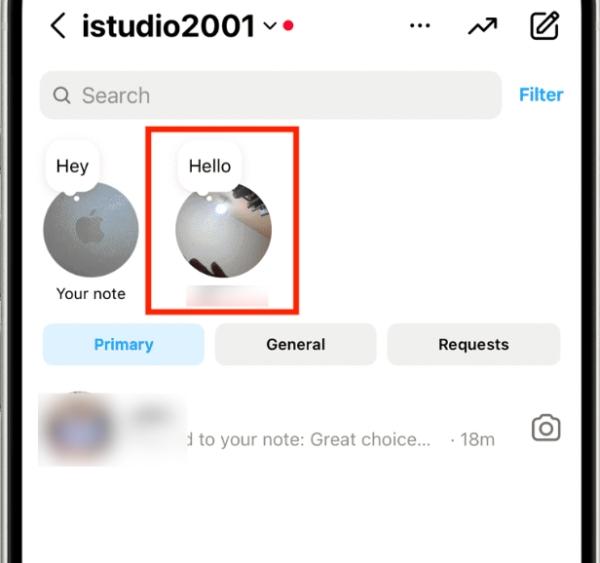
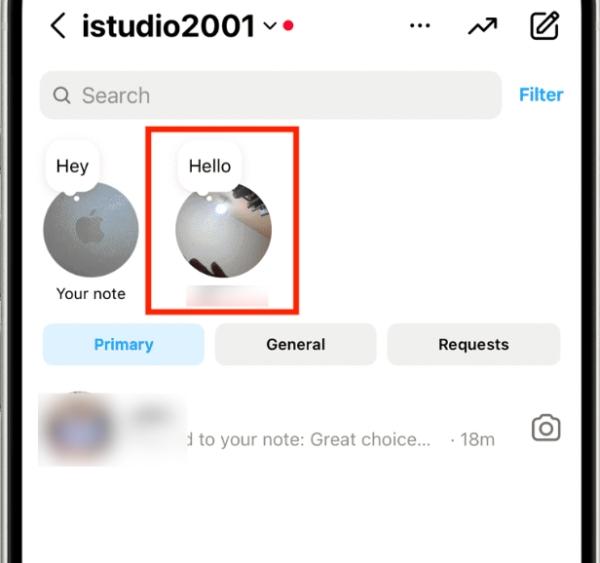
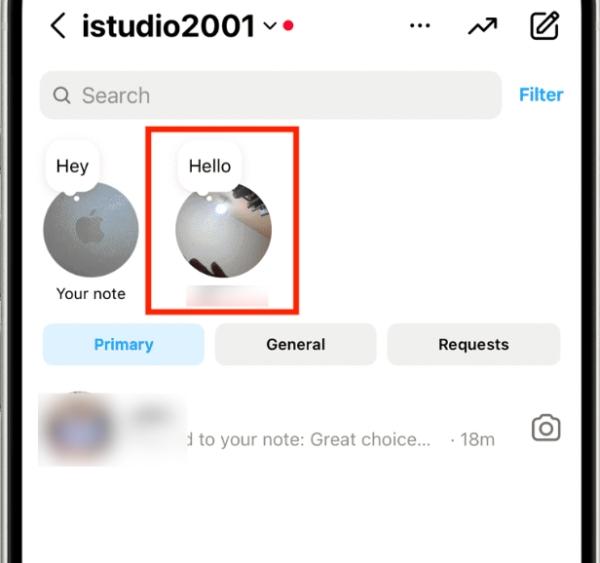
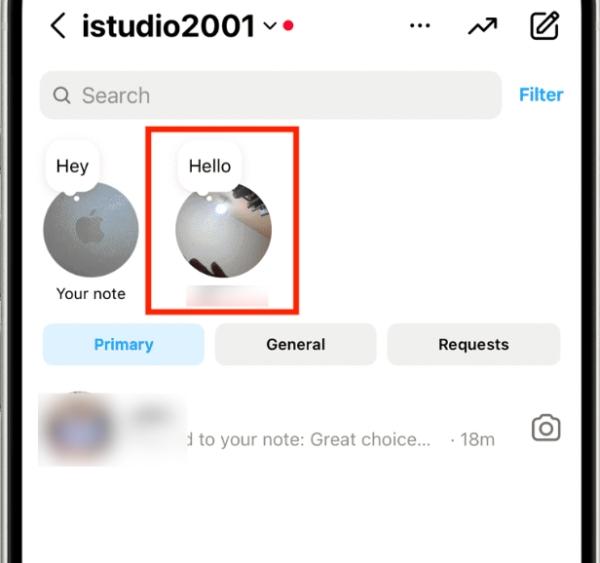
ขั้นตอนที่ 2 ประการที่สอง กดที่ไอคอน Direct Messaging (เครื่องบินกระดาษ) ที่มุมขวาบนของหน้าจอ
ขั้นตอนที่ 3 จากนั้น เรียกดูรายการข้อความของคุณและค้นหาข้อความที่ผู้ใช้ส่งที่คุณต้องการปิดเสียง บันทึกของพวกเขาจะอยู่ที่ด้านบนของกล่องจดหมายของคุณ
ขั้นตอนที่ 4 ตอนนี้ เลือกบันทึกย่อหรือรูปโปรไฟล์ของพวกเขาแล้วกดค้างไว้ เมนูป๊อปอัปจะปรากฏขึ้น
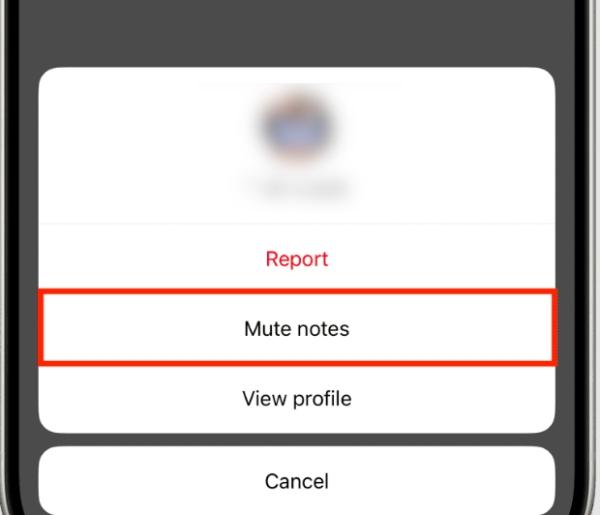
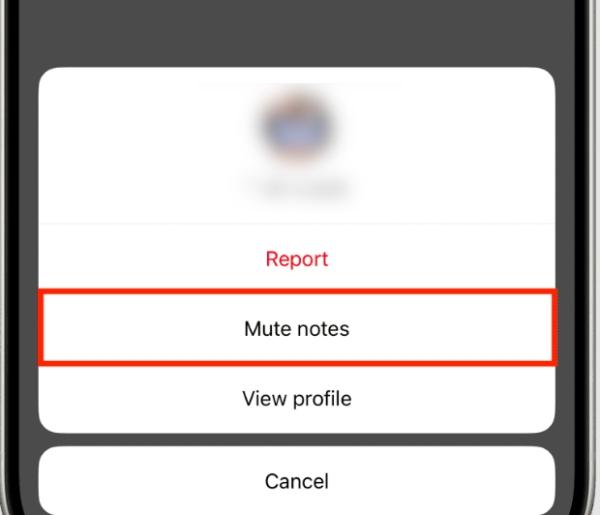
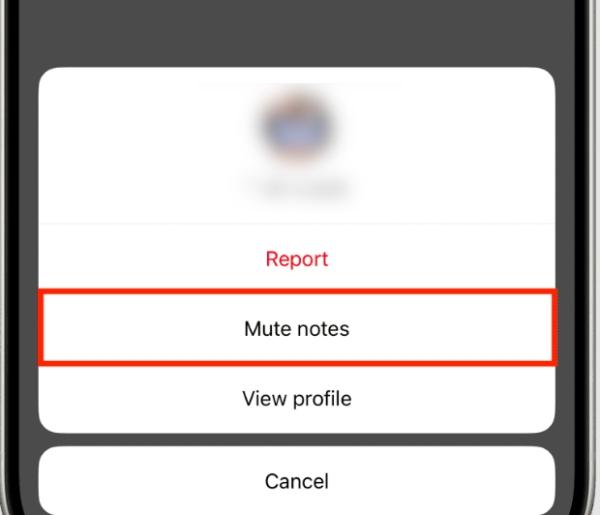
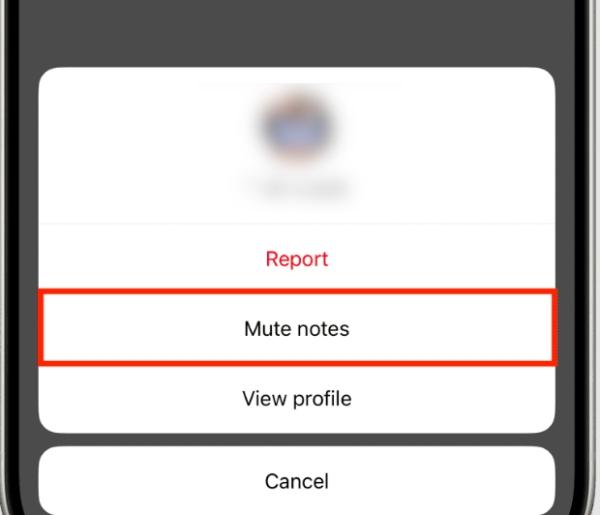
สุดท้าย เลือกปิดเสียงบันทึกจากเมนูแบบเลื่อนลง สิ่งนี้จะรับประกันได้ว่าบันทึกในอนาคตของพวกเขาจะไม่ส่งถึงกล่องจดหมายของคุณอีกต่อไป
ด้านล่างนี้คือวิธีที่คุณสามารถหยุดไม่ให้ผู้ติดตามแชร์บันทึกบนโพสต์และคลิปมือถือของคุณ
ขั้นตอนที่ 1 ขั้นแรก ไปที่ด้านล่างขวาของหน้าจอแล้วคลิกที่ไอคอนโปรไฟล์
ขั้นตอนที่ 2. แตะที่เส้นแนวนอนสามเส้นที่มุมขวาบนของแอปพลิเคชัน
ลงไปที่หน้าแล้วคลิกที่ปุ่ม “ การตั้งค่า ” บนหน้าจอของคุณ
เลื่อนลงไปที่ส่วน "ความเป็นส่วนตัว" แล้วแตะที่มัน
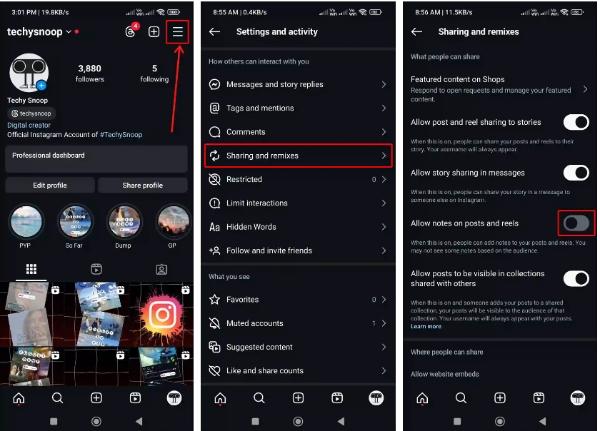
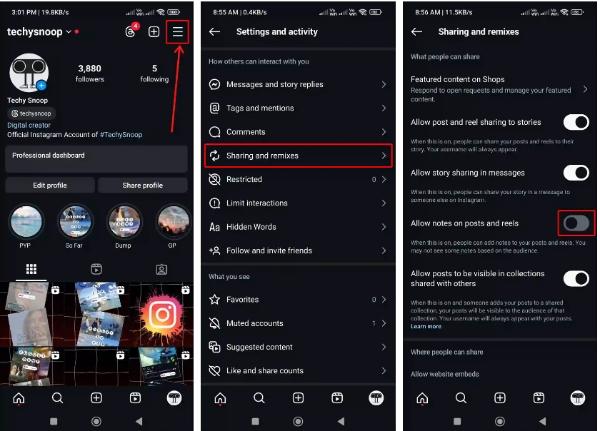
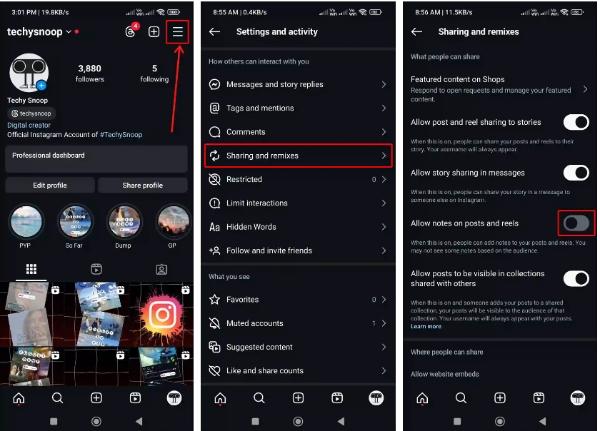
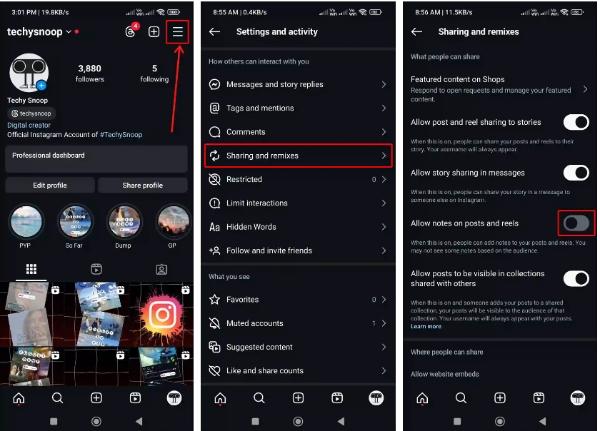
ขั้นตอนที่ 3 จากนั้น ข้ามลงเพื่อเลือก “การแบ่งปันและรีมิกซ์”
ปิดฟีเจอร์ “อนุญาตหมายเหตุบนโพสต์และวงล้อ” วิธีนี้จะ ช่วยเหลือ ป้องกันผู้อื่นจากการโพสต์ข้อความในโพสต์ของคุณ
ขออภัย คุณไม่สามารถปิด Instagram Notes สำหรับตัวคุณเองได้ แต่วิธีการเหล่านี้จะ ช่วยเหลือ คุณจัดการว่าใครสามารถเขียนบันทึกเกี่ยวกับเนื้อหาของคุณได้
หากคุณไม่ต้องการให้ทุกคนเห็นโน้ตที่คุณแชร์บน Instagram ของคุณด้วยเหตุผลบางประการ คุณก็ตั้งค่าได้ว่าใครจะสามารถดูโน้ตของคุณได้
นี่คือคำอธิบาย รายละเอียด ละขั้นตอนเกี่ยวกับวิธีการทำเช่นนี้บน Android และ iPhone
ขั้นตอนที่ 1 เมื่อคุณอยู่ในข้อความส่วนตัวของคุณ ให้ค้นหารูปโปรไฟล์ของคุณและคลิกที่ 'แบ่งปันความคิดให้เพื่อนของคุณเห็นที่นี่…' หรือ 'หมายเหตุ...'
พิมพ์ข้อความของคุณลงในกล่องข้อความโดยตรง โปรดจำไว้ว่าคุณจะได้รับอักขระเพียง 60 ตัวเท่านั้น
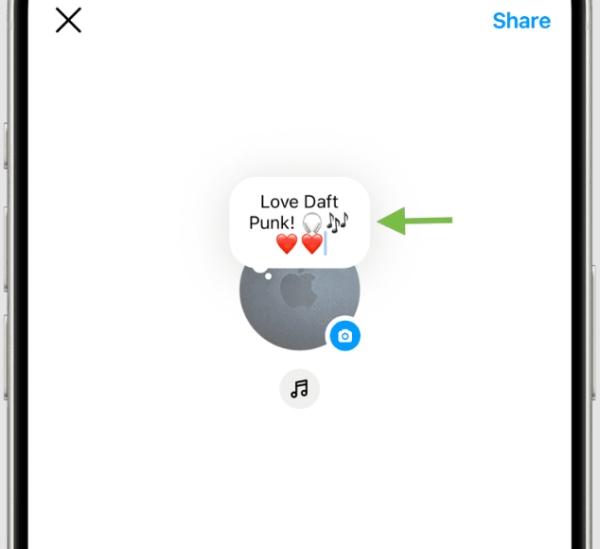
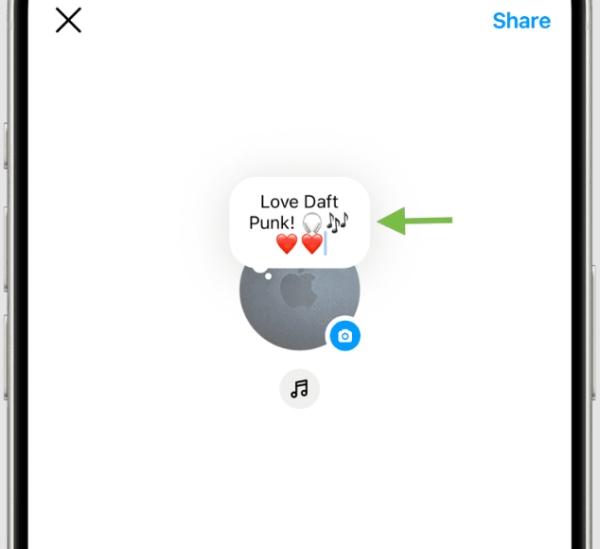
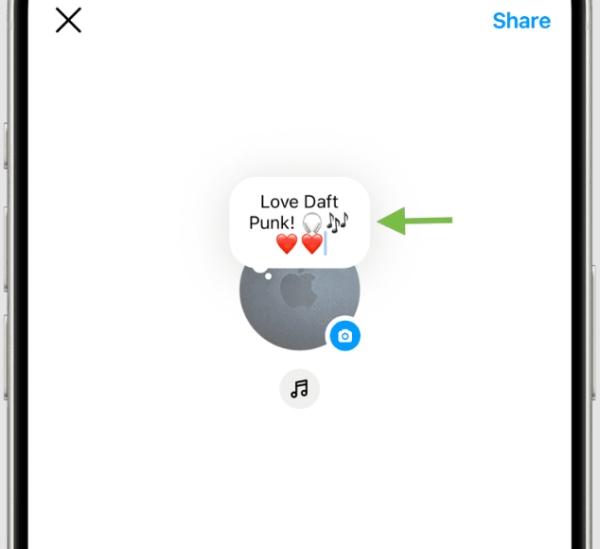
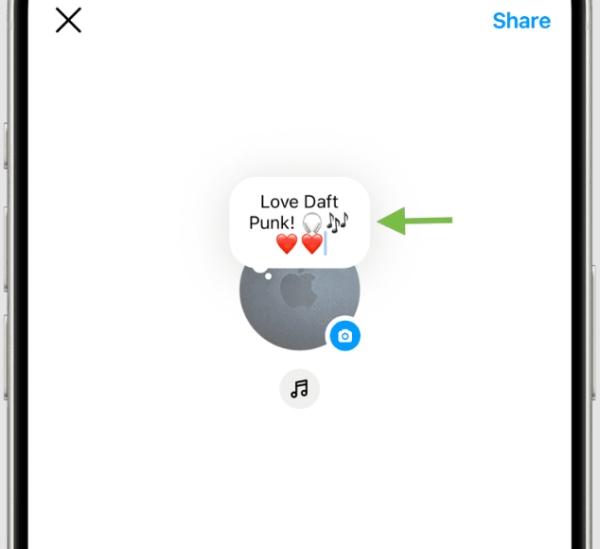
ขั้นตอนที่ 2 เมื่อคุณพร้อมที่จะแชร์ ให้ดูที่ด้านล่างของหน้าจอแล้วคลิก 'แชร์กับ' หรือ 'แชร์กับ' คุณจะเห็นสามตัวเลือก
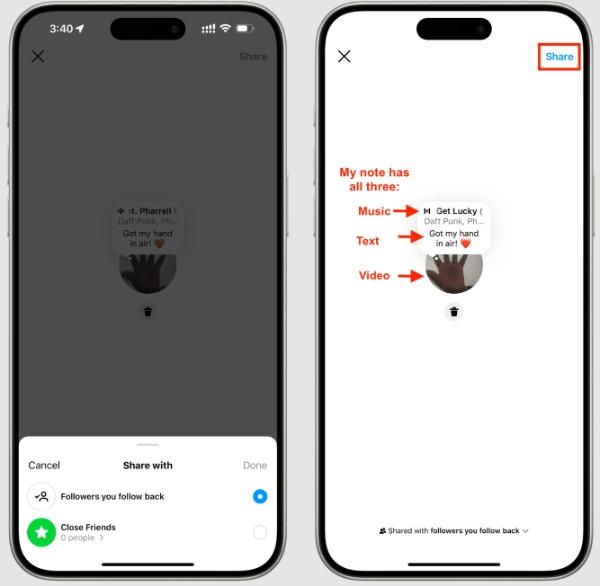
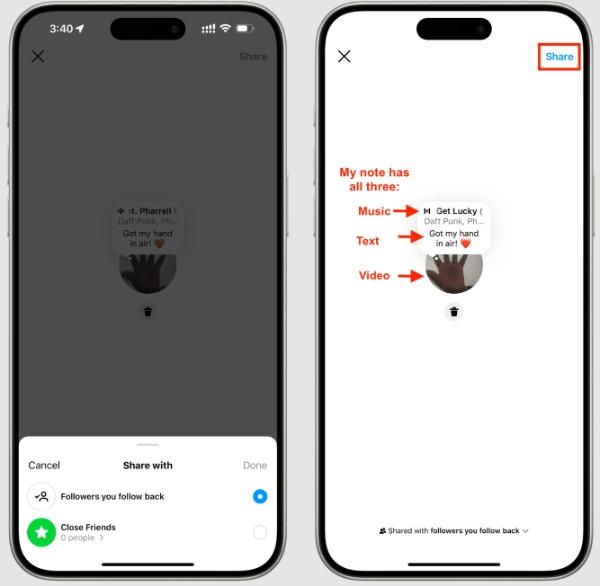
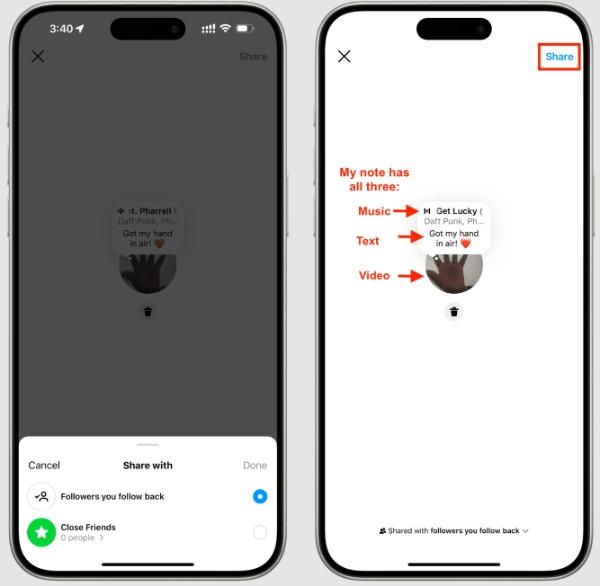
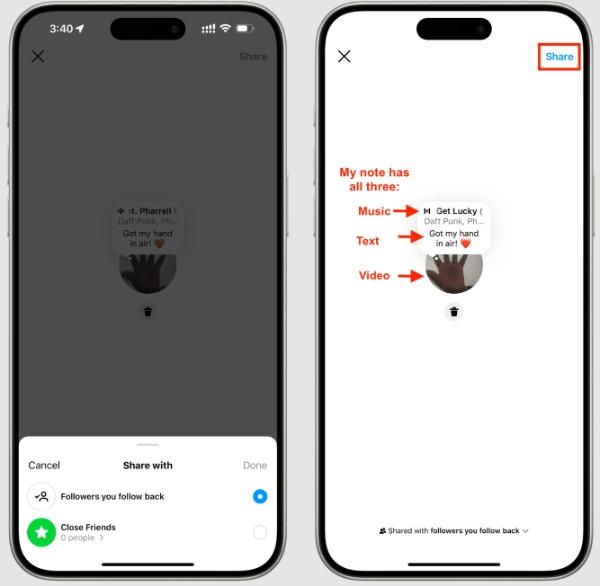
- เพื่อนสนิท. เฉพาะเพื่อนของคุณที่คุณเพิ่มไว้ในรายชื่อเพื่อนสนิทเท่านั้นจึงจะสามารถดูบันทึกได้
- ผู้ติดตามที่คุณติดตามกลับ ผู้ที่ติดตามคุณสามารถมองเห็นได้ และคุณก็ติดตามพวกเขาด้วย
- ทุกคน. ผู้ติดตามของคุณสามารถดูได้
ขั้นตอนที่ 3 เลือกผู้ชมของคุณ หากคุณเลือกเพื่อนสนิท ให้กดที่รายการเพื่อเลือกหรือยกเลิกการเลือกเพื่อนของคุณในรายการเพื่อนสนิท
เมื่อคุณพร้อมสำหรับผู้ชมแล้ว ให้คลิกแชร์ที่มุมขวาบนของหน้าจอ จากนั้นเป็นต้นไป เฉพาะผู้ชมที่ได้รับเลือกเท่านั้นที่จะสามารถดูบันทึกของคุณได้
การทำตามขั้นตอนเหล่านี้ คุณจะสามารถควบคุมได้ว่าใครจะเห็น Instagram Notes ของคุณบ้าง และแชร์ข้อมูลของคุณอย่างมีการคัดเลือกมากขึ้น
คุณอาจต้องการมีส่วนร่วมโดยใช้ Notes กับใครบางคนบน Instagram แต่อาจมีปัญหากับฟีเจอร์นี้
ต่อไปนี้คือบางสิ่งที่คุณสามารถทำได้เพื่อแก้ไขปัญหา
- ตรวจสอบให้แน่ใจว่าคุณใช้แอพ Instagram เวอร์ชันล่าสุด ตรวจสอบให้แน่ใจว่า Instagram ที่คุณมีเป็นข้อมูลล่าสุด เวอร์ชันก่อนหน้าอาจขาดคุณสมบัติบางอย่างเช่น Notes สำหรับการใช้งาน
- การตรวจสอบการเชื่อมต่ออินเทอร์เน็ต จำเป็นต้องมีการเชื่อมต่ออินเทอร์เน็ตเพื่อใช้ประโยชน์จากคุณสมบัติใหม่ ๆ ที่ ให้คะแนน อยู่ในแอป ดังนั้นจึงแนะนำให้มีการเชื่อมต่ออินเทอร์เน็ตที่มีสัญญาณแรง อาจเป็นได้ทั้ง Wi-Fi หรือการเชื่อมต่อมือถือ
- รีสตาร์ทอุปกรณ์ของคุณ ในบางครั้ง อุปกรณ์อาจต้องรีสตาร์ทเพื่อแก้ไขปัญหาเล็กๆ น้อยๆ แต่ชั่วคราวซึ่งอาจขัดขวางการส่งมอบแอป
- ล้างแคช Instagram- มีปัญหาบางอย่าง เช่น การไม่มีคุณสมบัติบางอย่าง ซึ่งสามารถแก้ไขได้โดยการล้างแคชออกจากแอปพลิเคชัน
- ค้นหาข้อจำกัดในระดับภูมิภาค โดยส่วนใหญ่แล้ว คุณสมบัติใหม่บน Instagram มีให้บริการในบางประเทศหรือสำหรับผู้ใช้บางคน หากฟีเจอร์นี้ไม่พร้อมใช้งานในพื้นที่ของคุณ คุณก็แค่รอจนกว่าจะเปิดตัวทั่วโลก
- ไปที่ศูนย์ร้องเรียน Instagram หากไม่มีวิธีแก้ไขปัญหาข้างต้นใดที่มีประสิทธิภาพ อาจถึงเวลาที่ต้องขอ ช่วยเหลือ จากบริการสนับสนุนของ Instagram พวกเขาสามารถแนะนำวิธีแก้ปัญหา แก้ไขปัญหาเฉพาะประเภทนั้น หรือลองพิจารณาปัญหา
ในกรณีที่เกิดปัญหาเพิ่มเติม โปรดไปที่หน้า Instagram อย่างเป็นทางการ ซึ่งข้อมูลเกี่ยวกับปัญหาหรือการเปลี่ยนแปลงของระบบอาจถูกโพสต์
จะทำให้ลูก ๆ ของคุณใช้ Instagram Notes มีสุขภาพที่ดีได้อย่างไร
แบบโต้ตอบ สื่อสังคม เครื่องมือสามารถน่าสนใจมาก อย่างไรก็ตาม การใช้โทรศัพท์มากเกินไปและการเข้าถึงแอปฟรีอาจไม่ดีต่อสุขภาพของเด็ก
ด้วยคุณสมบัติเพิ่มเติมเช่น Notes ที่เปิดตัว อินสตาแกรมเป็นการฉลาดสำหรับผู้ปกครองที่จะให้แน่ใจว่าลูก ๆ ของพวกเขาใช้ Instagram ในลักษณะที่ดีต่อสุขภาพ




FlashGet Kids เป็นแอปพลิเคชั่นควบคุมโดยผู้ปกครองตัวหนึ่งที่จะ ช่วยเหลือ ผู้ปกครองจัดการเวลาของบุตรหลาน ออนไลน์ โดยใช้ FlashGet Kids, พ่อแม่ทำได้.
- เฝ้าสังเกต การใช้งานแอป- สิ่งนี้จะช่วยให้คุณสามารถติดตามระยะเวลาที่ลูก ๆ ของคุณใช้บน Instagram และแอพอื่น ๆ
- กำหนดเวลาจำกัด กำหนดระยะเวลาเฉพาะสำหรับการใช้แอพ
- บล็อกแอปที่ทำให้เสียสมาธิ ปิดกั้นแอปพลิเคชันที่รบกวนสมาธิสำหรับกิจกรรมเฉพาะในช่วงเวลาที่ต่างกัน
- กรองเนื้อหา กรองเนื้อหาบนจอแสดงผลเพื่อให้แน่ใจว่าเนื้อหาเหล่านี้เหมาะสำหรับเด็ก
- การตรวจสอบระยะไกล ติดตามการใช้งานอุปกรณ์ของบุตรหลานของคุณอย่างเป็นความลับได้อย่างง่ายดาย และให้เขารับผิดชอบต่อการกระทำของเขา
การใช้ FlashGet Kids เปิดโอกาสให้คุณนำเสนอข้อดีของแพลตฟอร์มโซเชียลมีเดียให้บุตรหลานของคุณ โดยไม่ทำให้พวกเขาได้รับประสบการณ์เลวร้ายใดๆ
เอาไป
อย่างไรก็ตาม สำหรับผู้ปกครอง การมีอยู่ของฟีเจอร์โซเชียลมีเดียที่น่าดึงดูดดังกล่าวหมายความว่าตอนนี้ถึงเวลาที่ต้องคำนึงถึงวิธีที่บุตรหลานของเราใช้เวลา ออนไลน์ มากขึ้น
ด้วยโปรแกรมอย่าง FlashGet Kids คุณสามารถมั่นใจได้ว่าบุตรหลานของคุณจะได้รับประโยชน์จาก Notes มากที่สุดเท่าที่จะเป็นไปได้พร้อมทั้งลดความเสี่ยงไปด้วย

